Kui teie ettevõte ei kasuta põhikeelena inglise keelt, võite soovida Projecti veebirakendus power BI malli, et see töötaks teie eelistatud keeles. Selles artiklis käsitletakse selle saavutamiseks vajalikke toiminguid, kasutades näiteks Power BI malli Projecti veebirakendus portugali keeles.
Enne alustamist veenduge, et olete Power BI Projecti veebirakendus juurutanud. Lisateavet leiate teemast Ühendus andmete Project kaudu Power BI Desktop.
Mida lokaliseerida?
Projecti veebirakendus Power BI mallis saate lokaliseerida palju üksusi, sh visuaalseid elemente (diagrammid, tabelid, kaardid jne), kuupäeva- ja numbrivorminguid, väljanimesid, aruande keelt, tingimus- ja kohandatud veerge. Selles artiklis käsitletakse kõigi nende elementide lokaliseerimist. Siiski saate valida, kas soovite lokaliseerida ainult need üksused, mis vastavad teie ettevõtte vajadustele.
Lisaks on oluline märgata, et iga aruande leht võib tarbida andmeid ühest või enamast saadaolevast päringust. Selles artiklis näidatakse ainult seda, kuidas lokaliseerida kõik lehel Portfelli armatuurlaud saadaolevad üksused. Kasutage samu juhiseid kõigi teiste lehtede lokaliseerimiseks vastavalt oma vajadustele.
Visuaalsed tiitlid
Aruandes visuaalse pildi pealkirja muutmiseks valige kohandamist vajav visuaalne pilt ja seejärel valige paan Visualiseeringud. Valige käsk Vorming ja seejärel laiendage suvandit Pealkiri.
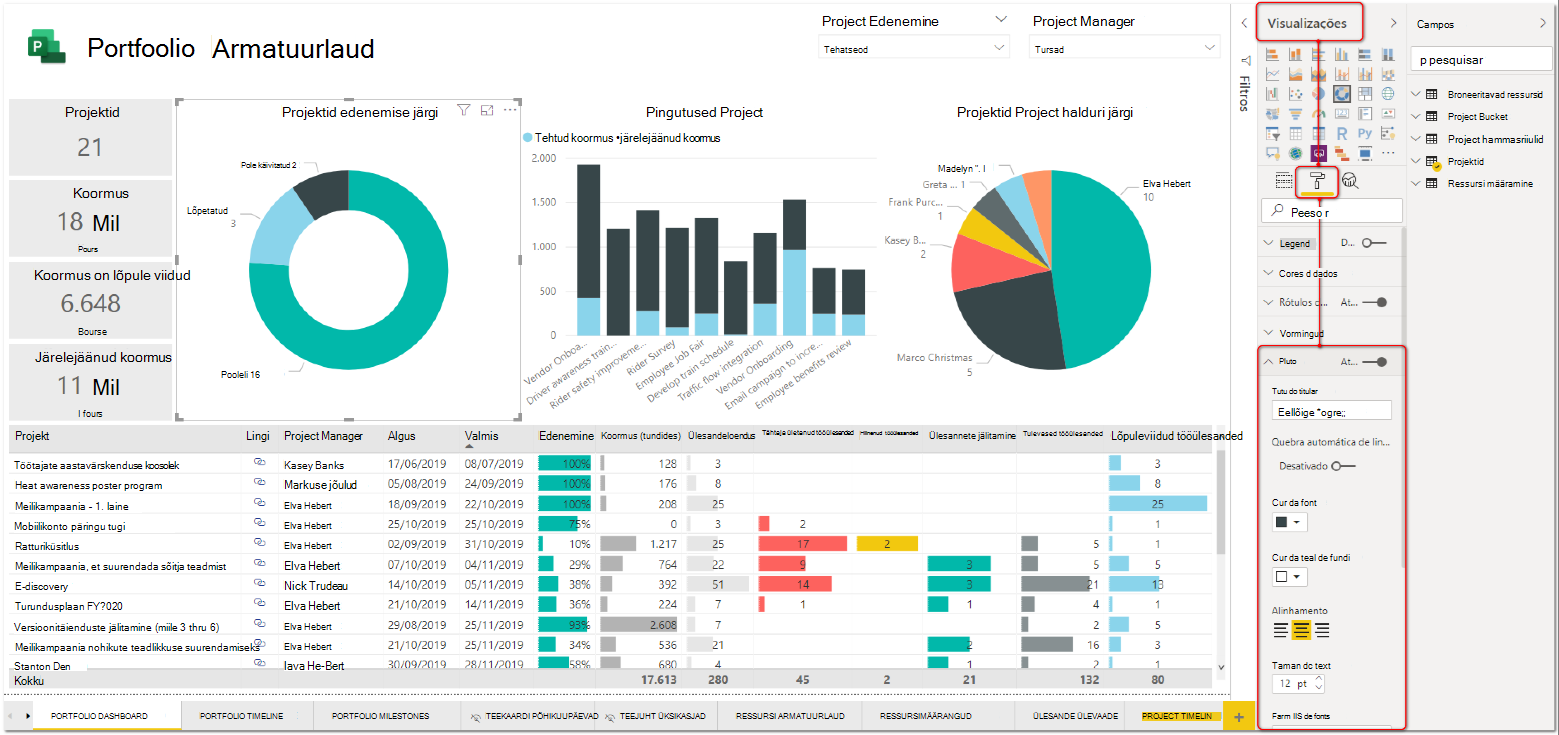
1 – visuaalide pealkirjade redigeerimine
Korrake samu juhiseid kõigi visualiseeringute puhul, mida soovite reguleerida.
Veerunimed
Aruandes kasutatud veergude nimede tõlkimiseks oma keelesse peate failis konfigureeritud toimingute redigeerimiseks kasutama Power BI Power Query redaktorit. Tehke seda esmalt projekti tabeliga seotud veergude puhul, kuna neid veerge kasutatakse suures osas kõigil lehel Portfelli armatuurlaud kuvatavates visuaalides. Valige menüü Avaleht Power BI Desktop Redigeeri päringuid.
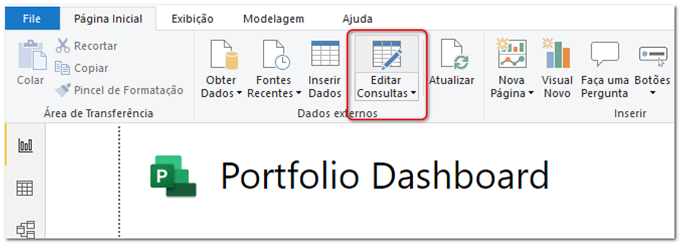
2 – päringute redigeerimine
Päringuredaktoris kuvatakse kõik aruandes kasutatavad päringud ning saate neid kujundada ja muuta. Päringuredaktori kasutamise paremaks kasutuskogemuseks veenduge, et kuvate valemiriba, valides menüü Vaade ja märkides seejärel valiku Valemiriba.
Päringuredaktoris näete tabelile rakendatud juhiseid, valides selle. Alustamiseks valige jaotises Project projektid tabel Projektid. Paanil Sätted kuvatakse päringu atribuudid ja rakendatud toimingud. Valige juhis Ümbernimetatud veerud.
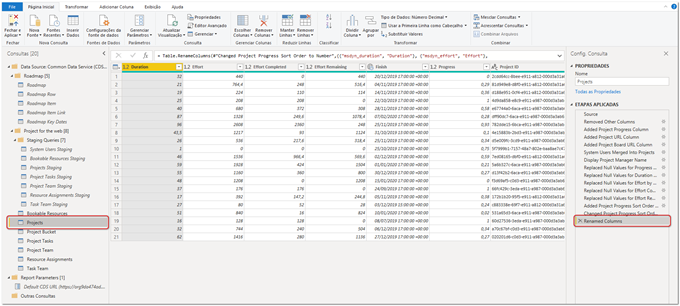
3 – Power Query redaktor
Kui olete soovitud juhise valite, kuvatakse valemiribal, et mõned vaikeveerud on ümber nimetatud.

Sel hetkel saate veerud ümber nimetada ettevõttes kasutatavaks keeleks. Näitena tõlgitakse vaikeveerg nimega "mysdyn_duration", mis oli ümber nimetatud nimeks "Kestus", nüüd "Duração", mis on selle vastav termin Brasiilia portugali keeles. Allpool näete tõlgitud veergude tulemeid.

Kui olete need juhised täitnud, saate aruande värskendamiseks ja tulemite & menüü Avaleht käsu Sule & Rakenda.
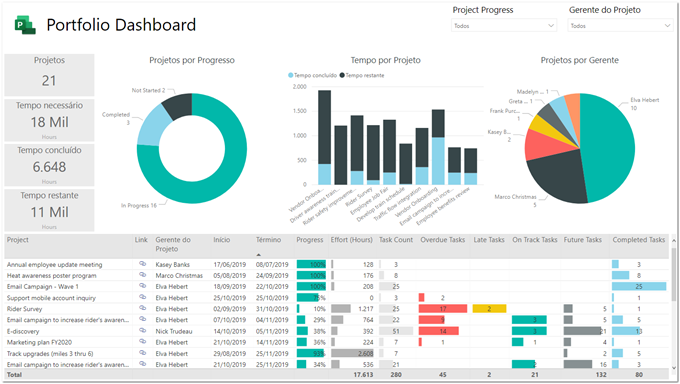
6 – värskendatud aruanded pärast veergude ümbernimetamist
Kohandatud ja tingimuslikud veerud
Power BI Projecti veebirakendus konfigureeritud kohandatud ja tingimuslike veergudega, mida kasutatakse peamiselt projektide ja ülesannete oleku arvutamiseks teatud reeglite alusel. Kuna need pole osa andmebaasist toodud vaikeveergude komplektist, ei kaasata kohandatud ega tingimusveerge ümbernimetatud veergude etappi ja need tuleb päringuredaktoris eraldi konfigureerida.
Valige menüü Avaleht Power BI Desktop Redigeeri päringuid. Tabeli Projektid valimisel otsige üles väärtus Lisatud Project Edenemisveerg.
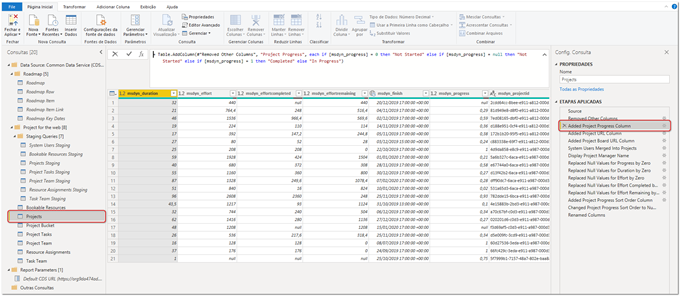
7 – kohandatud ja tingimuslikud veerud
Veeru kohandamiseks klõpsake käigul, mis asub nupust Lisatud Project edenemisveerg. Päringuredaktor kuvab uue akna, kus näete, kuidas veerg algselt konfigureeriti.
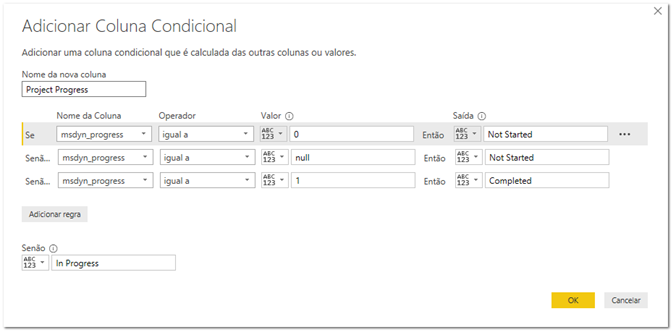
8 – tingimusveeru lisamine
Seal saate tingimusveeru väljundit reguleerida.
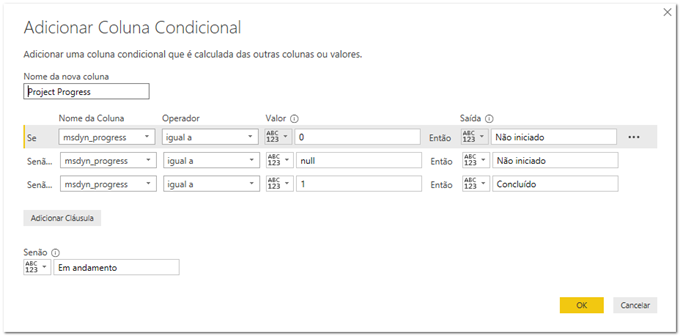
9 – veeru Progress Project redigeerimine
NB!: Kui kohandate tingimusveeru Project Edenemise tingimusveerg, ärge muutke veeru nime, kuna seetõttu ei kuvata mõnda visuaalset pilti õigesti. Selle asemel on parem kasutada terminit Progress Project otse seda kasutav visuaalne termin. Lisateavet leiate sellest.
Kui olete need juhised täitnud, saate aruande värskendamiseks ja tulemite & menüü Avaleht käsu Sule & Rakenda. Võimalik, et soovite kasutada paani Visualiseeringud, et värve uuesti uutele terminitele kohandatud visuaalandmetele (Projektid edenemise järgi):
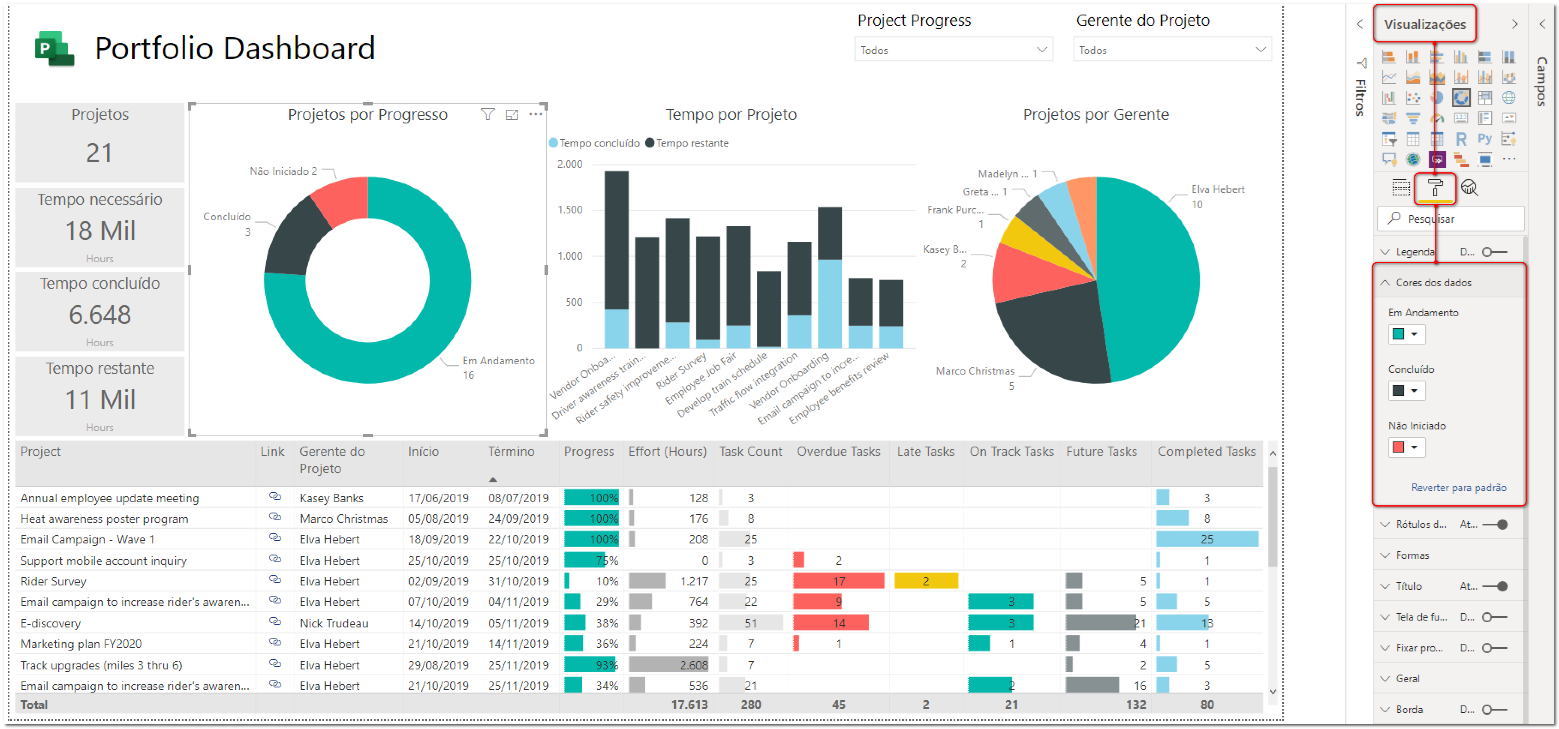
10 – visuaalsete andmevärvide konfigureerimine
Lõplik puhastamine
Lehel Portfelli armatuurlaud tehtud kohanduste lõpuleviimiseks võiksite ümber nimetada mõned visuaalsed efektid, mis kuvatakse endiselt inglise keele vaikekeeles. Kohandamiseks on vaja teha vaid mõned.
-
Project ülaservas on Project edenemise tükeldi.
-
Tabeli visuaalne pilt, mis kuvab projektiportfelli kohta üksikasjalikku teavet.
-
Kaardid, mis kuvavad koormust, mille kategooriasildiga on endiselt seotud tähis "Tunnid".
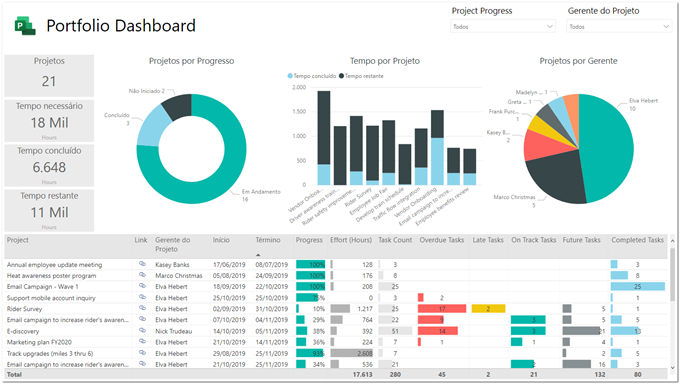
11 – visuaalsete elementide ümbernimetamine lehel Portfelli armatuurlaud
Üksuste kohandamiseks peate esmalt valima sobiva visuaalse. Paremklõpsake lehel Visualiseeringud jaotist Väljad või Väärtused (olenevalt kontekstist) üksuse paremklõpsamiseks ja nimetage see ümber.
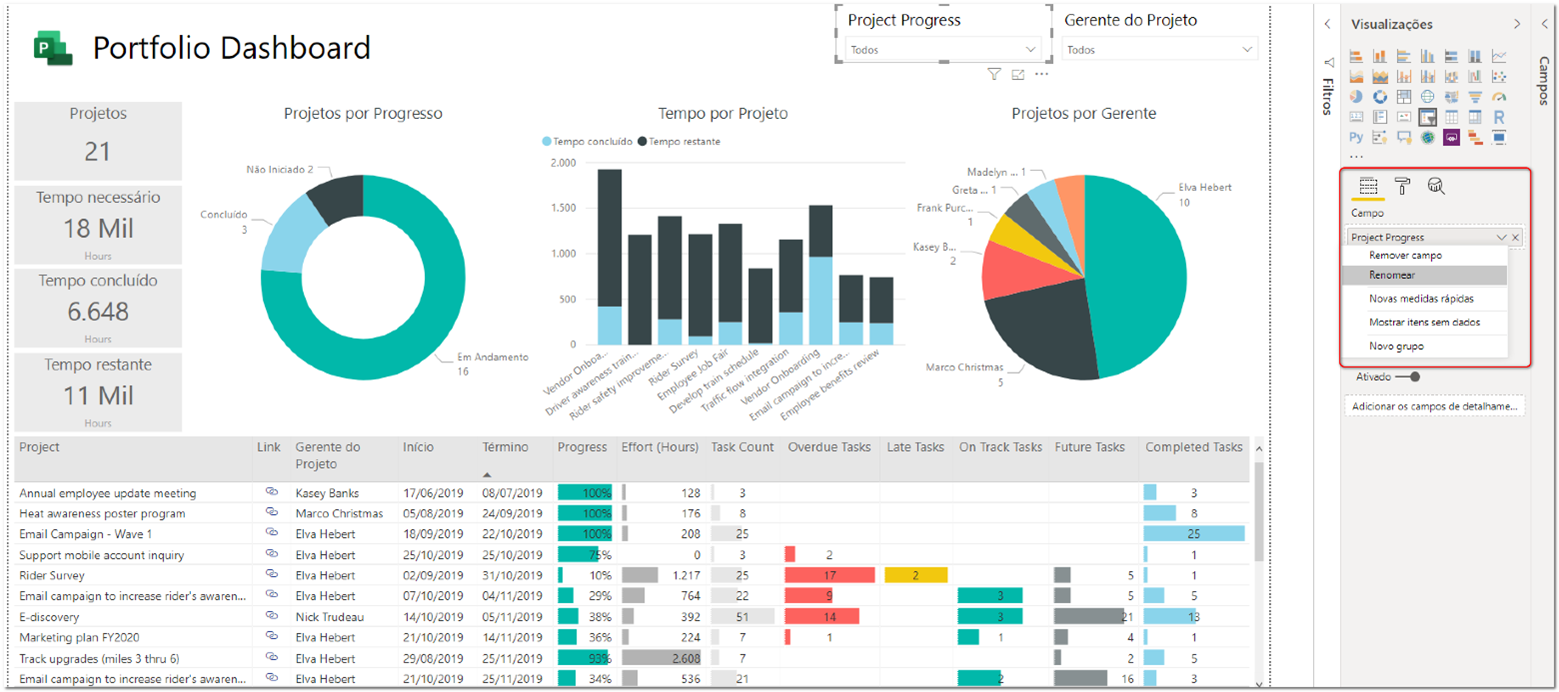
12 – välja ümbernimetamine
Kui olete lõpetanud, lokaliseeritakse leht Portfelli armatuurlaud täielikult teie enda keeles.
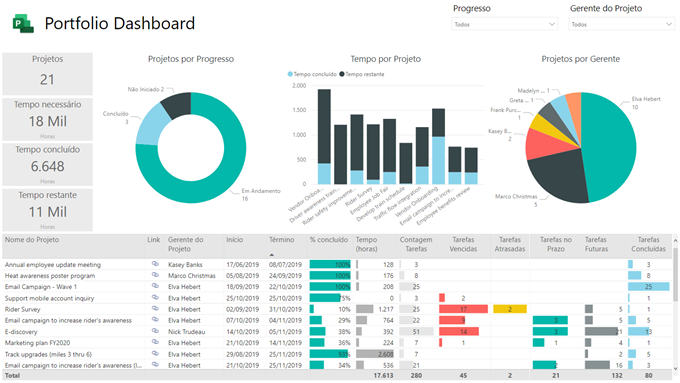
13 – portfolio Dashboard page
Järgmised toimingud
Nüüd, kui olete lehe Portfelli armatuurlaud lokaliseerinud, saate aruande lokaliseerimise parandamiseks teha veel mõned tööd.
-
Kuupäevatüüpidevormindamine. Kui soovite muuta kuupäeva kuvamisviisi aruandes, saate valida paanil Väljad kohandamist vajavad kuupäevad ja seejärel lindil menüü Modelleerimine. Seal saate määratleda teie keelele sobivama kuupäevavormingu.
-
Nimeta aruandelehed ümber.Kui lehenimed tuleb ümber nimetada, saate nende nimesid topeltklõpsada.
-
Lehetiitliümbernimetamine. Iga leht on aruandes konfigureeritud tekstiväljaga, mis tähistab lehe pealkirja. Kui see tuleb ümber nimetada, saate selleks valida igal lehel tekstivälja.
-
Legendide konfigureerimine.Aruandes on mõned lehed (nt leht Portfelli vaheetapid), mis kasutavad legende, et aidata kasutajatel mõista iga KPI-na kasutatava ikooni tähendust. Saate kohandada oma legende (vastavalt oma keelele) ja seejärel kasutada neid vaike legendide asendamiseks.
-
Täiendavate lehtede lokaliseerimine.Samuti saate jätkata aruandega töötamist täiendavate lehtede üksuste ja sisu lokaliseerimiseks, nii et see on täielikult konfigureeritud toetama teie kasutajaid eelistatud keele abil.










